- يعد Google Chrome متصفح إنترنت شائعًا جدًا ، ولكن لا يزال من الممكن أن يواجه الخطأ العرضي.
- أحد الأمثلة على ذلك هو خطأ تحميل البرنامج النصي الذي تم اكتشافه عند زيارة مواقع ويب غير جديرة بالثقة.
- للتحقق من كل ما يمكن معرفته عن هذا المتصفح ، قم بزيارة موقعنا صفحة Chrome.
- تبحث عن بدائل المتصفح؟ اقرأ عنها جميعًا على موقعنا صفحة المتصفحات المخصصة.
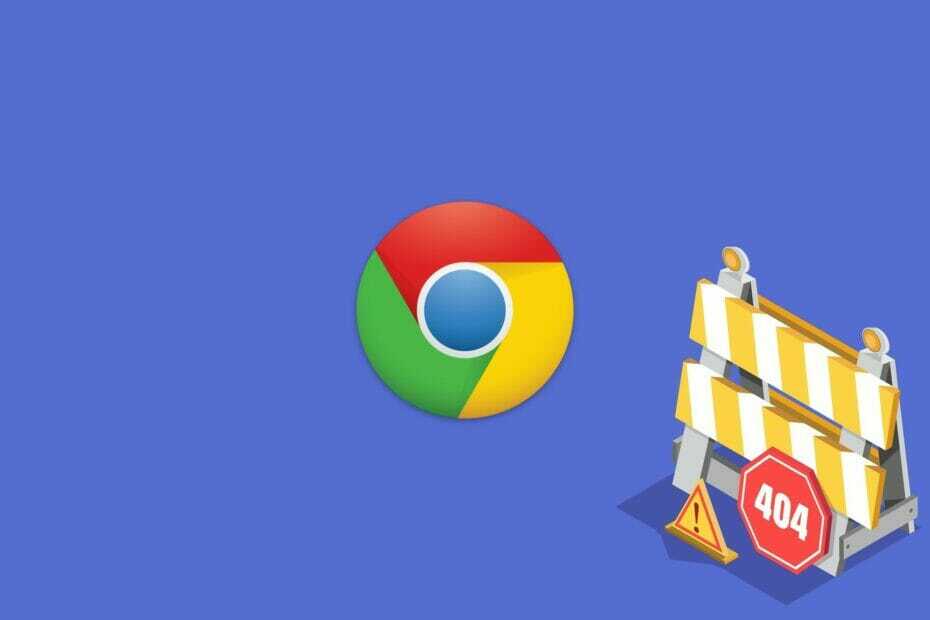
- الترحيل السهل: استخدم مساعد Opera لنقل البيانات الخارجة ، مثل الإشارات المرجعية وكلمات المرور وما إلى ذلك.
- تحسين استخدام الموارد: يتم استخدام ذاكرة RAM بشكل أكثر كفاءة من Chrome
- خصوصية محسّنة: شبكة VPN مجانية وغير محدودة مدمجة
- لا توجد إعلانات: تعمل أداة Ad Blocker المدمجة على تسريع تحميل الصفحات وتحمي من استخراج البيانات
- تنزيل Opera
تحاول هذه الصفحة تحميل نصوص برمجية من مصادر غير مصادق عليها هو رسالة خطأ الذي - التي جوجل كروم يظهر أحيانًا عندما يفتح المستخدمون صفحات الويب HTTPS: //.
تبرز أيقونة الدرع في أقصى يمين شريط URL أن ملف المتصفح اكتشف نصوصًا غير آمنة على صفحة الويب. اكتشف Chrome محتوى من قنوات غير آمنة ، ويمنع تحميل محتوى معين على الصفحة لحماية معلوماتك.
عادةً ما يرجع خطأ المصادر غير المصدق إلى محتوى صفحة مختلط. هذا يعني أن موقع الويب يستخدم صورة HTTP (Hyper Text Transfer Protocol) ونصوصًا وفيديو ومحتويات أخرى على صفحات HTTPS.
سمح المطور للموقع باستخدام HTTP و HTTPS. وبالتالي ، فإن مشكلات البرامج النصية المصدر غير المصادق عليها هي شيء يجب على مطوري مواقع الويب إصلاحه.
لاحظ أن الحلول التالية جيدة تمامًا إذا كانت لديك المشكلات التالية:
- تحاول هذه الصفحة تحميل نصوص برمجية من مصادر غير مصادق عليها
- تحميل البرامج النصية من مصادر غير مصدق عليها
- محاولة تحميل نصوص من مصادر غير مصادق عليها
- يحاول هذا الموقع تحميل نصوص برمجية من مصادر غير مصادق عليها
- تحاول هذه الصفحة تحميل نصوص برمجية من مصادر لم تتم مصادقتها على Chrome
كيف يمكنني إصلاح أخطاء تحميل البرنامج النصي للصفحة على Chrome؟
جرب متصفحًا آخر
نظرًا لأن هذه المشكلة ناتجة في الغالب عن الوصول إلى مواقع غير آمنة ، فإن أحد حلول الانتقال هو التبديل إلى متصفح يتميز بالكثير من ميزات الأمان.
أحد هذه المستعرضات هو أوبرا، وتأتي معبأة مع ملف VPN وحاجب الإعلانات ، وكلاهما فعال بنفس القدر ، أكثر من أدوات الطرف الثالث التي قد تحصل عليها عبر الإضافات.
ما عليك سوى تنشيط VPN ، وتأكد من تمكين أداة حظر الإعلانات ، والمضي قدمًا في تصفح الإنترنت كالمعتاد مع العلم أن المواقع غير الآمنة ستكون مجرد ذاكرة سيئة.

أوبرا
إذا كنت تريد متصفح ويب يركز على خصوصيتك قبل كل شيء ، فلا تنظر إلى أبعد من Opera!
زيارة الموقع
كيفية السماح بالمحتوى المختلط في Google Chrome؟
إذا تم فتح موقع ويب مع تنبيه درع ، فلا يزال بإمكانك تجاوزه. ثم سيتم فتح صفحة الموقع بالكامل مع تضمين البرامج النصية غير الآمنة. عادة نعم لفتح صفحات محمية بطبقة المقابس الآمنة التي تتضمن محتوى غير آمن.
قم بتشغيل فحص النظام لاكتشاف الأخطاء المحتملة

تنزيل Restoro
أداة إصلاح الكمبيوتر

انقر ابدأ المسح للعثور على مشاكل Windows.

انقر إصلاح الكل لإصلاح المشكلات المتعلقة بالتقنيات الحاصلة على براءة اختراع.
قم بتشغيل فحص للكمبيوتر الشخصي باستخدام Restoro Repair Tool للعثور على الأخطاء التي تسبب مشاكل الأمان وحالات التباطؤ. بعد اكتمال الفحص ، ستستبدل عملية الإصلاح الملفات التالفة بملفات ومكونات Windows حديثة.
ومع ذلك ، فمن الأفضل عدم السماح بتشغيل المحتوى المختلط التجارة الإلكترونية الصفحات التي قد تطلب تفاصيل بطاقة الائتمان.
للسماح بالمحتوى المختلط وتجاوز التنبيه ، انقر فوق رمز الدرع في أقصى يمين شريط URL. سيؤدي ذلك إلى فتح مربع حوار يتضمن ملف تحميل برنامج نصي غير آمن اختيار.
يختار تحميل برنامج نصي غير آمن إذا كنت تثق في محتوى الصفحة. سيقوم Chrome بتحديث الصفحة بحيث تتضمن كل المحتوى.

كيف يمكنني حظر محتوى الويب في Chrome؟
- اضغط على تخصيص جوجل كروم في أقصى يمين شريط أدوات URL.
- انقر إعدادات لفتح المزيد من الخيارات.
- انقر متقدم لتوسيع صفحة الإعدادات.
- يختار إعدادات المحتوى لفتح قائمة محتويات الصفحة.
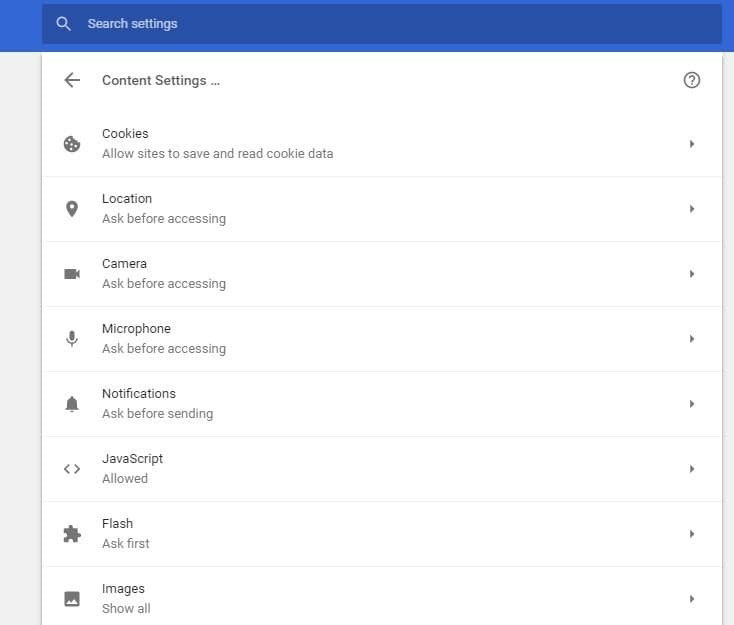
- الآن يمكنك تحديد الحظر جافا سكريبت, فلاش, الصور، إلخ. يحتوي كل عنصر صفحة على خيار التكوين الخاص به والذي يمكنك ضبطه لحظر المحتوى باستخدامه.
يعد حظر محتوى الويب إصلاحًا محتملاً لخطأ المصادر غير المصادق عليه. يتضمن Google Chrome الإعدادات التي يمكنك تكوينها لحظر المحتوى لجميع مواقع الويب ، مما يقلل من كمية المحتوى المختلط على صفحات HTTPS: //.
هل تريد مسح بيانات الملء التلقائي في Google Chrome؟ تحقق من هذا الدليل وتعلم كيفية القيام بذلك.
كيف يمكنني إصلاح البرامج النصية على موقع الويب الخاص بي باستخدام أداة مطوري وحدة التحكم في Chrome
- انقر تخصيص جوجل كروم لفتح ملف المتصفحالقائمة الرئيسية.
- يختار أدوات أكثر في القائمة التي تفتح.
- يختار ادوات المطورين لفتح اللوحة الموضحة في اللقطة أدناه.
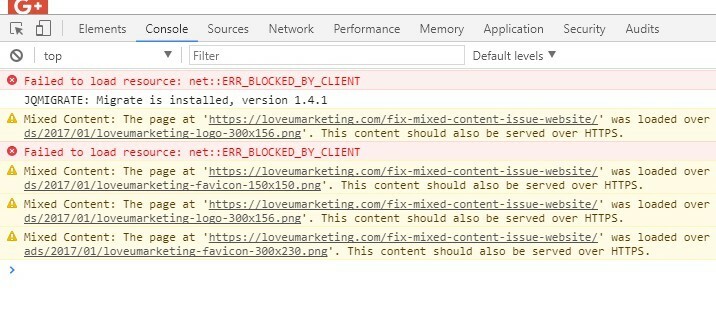
- يمكنك الآن النقر فوق وحدة التحكم في الجزء العلوي من اللوحة.
- بعد ذلك ، افتح صفحة موقع الويب التي تريد إصلاحها. ستعرض وحدة التحكم الآن المحتوى المحظور للصفحة المفتوحة والنصوص غير الآمنة بحيث يمكن للمطورين إصلاح صفحاتهم كما هو مطلوب.
يتضمن Chrome العديد من الأدوات التي يمكن لمطوري الويب إصلاح المشكلات بها على مواقعهم. لإصلاح مشكلة المصادر غير المصادق عليها ، يحتاج المطورون إلى البحث عن البرامج النصية غير الآمنة والمحتوى المحظور على مواقع الويب الخاصة بهم باستخدام وحدة التحكم.
بشكل عام ، لا يوجد قدر هائل يمكن لمستخدمي Chrome القيام به لإصلاح مشكلة المصادر غير المصادق عليها. ومع ذلك ، يمكن لمطوري الويب حل الخطأ من خلال عدم استخدام HTTP: // على مواقع الويب.
إذا كان لديك أي حلول بديلة ، فشاركها في قسم التعليقات أدناه حتى يتمكن المستخدمون الآخرون من تجربتها.
أيضًا ، اترك أي أسئلة أخرى لديك وسنحرص على مراجعتها.
 هل ما زلت تواجه مشكلات؟قم بإصلاحها باستخدام هذه الأداة:
هل ما زلت تواجه مشكلات؟قم بإصلاحها باستخدام هذه الأداة:
- قم بتنزيل أداة إصلاح الكمبيوتر تصنيف عظيم على TrustPilot.com (يبدأ التنزيل في هذه الصفحة).
- انقر ابدأ المسح للعثور على مشكلات Windows التي قد تتسبب في حدوث مشكلات بجهاز الكمبيوتر.
- انقر إصلاح الكل لإصلاح المشكلات المتعلقة بالتقنيات الحاصلة على براءة اختراع (خصم حصري لقرائنا).
تم تنزيل Restoro بواسطة 0 القراء هذا الشهر.


![كيفية مسح سجل البحث بسهولة؟ [Chrome و Firefox]](/f/707cbd6d8c709a4c9df635f8ecb0bfda.jpg?width=300&height=460)
